Программирование мобильных телефонов
Создание приложений в SUN ONE Studio Mobile Edition
Завершив создание проекта, можно переходить к написанию кода приложения. Для этого перейдите на закладку созданного проекта Demo, в окне Explorer и выберете команду меню File => New File, либ9 воспользуйтесь горячими клавишами Ctrl+N. На экране появится окно New Wizard, представленное на рис. 3.16, где происходит выбор шаблона создаваемого приложения.

Рис. 3.16. Окно New Wizard
В качестве создаваемой демонстрационной программы произведем выбор шаблона HelloMIDlet, который формирует код простой программы, имеющей название мидлет и позиционирующейся в Java 2 ME как приложение, написанное специально для мобильного устройства. В главе 5 будет дано подробное объяснение сути мидлета. Нажав на кнопку Next, вы попадете в следующее окно New Wizard - HelloMIDlet, где необходимо указать будущую директорию нахождения мидлета и задать имя пакету, либо воспользоваться стандартным пакетом, предоставляемым по умолчанию. На рис. 3.17 показано окно New Wizard -HelloMIDlet с выбранной директорией и пакетом по умолчанию.
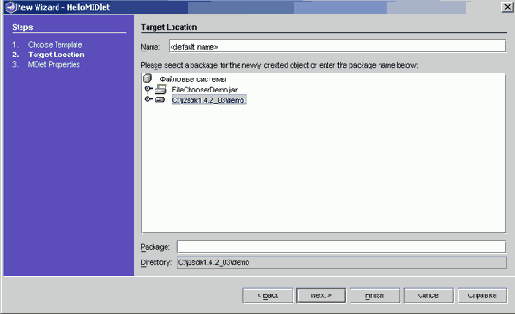
Рис. 3.17. Окно New Wizard - HelloMIDIet
Указав пакет и выбрав директорию, нажмите на кнопку Finish. После этого будет автоматически сгенерирован простейший код примера HelloMIDlet проекта Demo, который появится в текстовом редакторе Source Editor, с правой стороны в свободном до этого времени пространстве главного окна среды SUN ONE Studio 4 Mobile Edition, представленного на рис. 3.18.

Рис. 3.18. Окно проекта Demo
Работа с кодом в текстовом редакторе Source Editor, осуществляется обычным образом, характерным практически для всех сред программирования.